
Die Themen:
Die Registerkarte Ansichten enthält die Ansichtsstruktur der aktuellen Konstruktion. HiCAD unterscheidet dabei zwischen Modell- und Blattansichten. In den Blattansichten werden die Fertigungszeichnungen dargestellt, die Sie automatisch aus dem 3D-Modell ableiten können. Daneben lassen sich in HiCAD echte 3D-Ansichten - so genannte Modellansichten – verwenden, z.B. beliebige Detail- und Schnittansichten, Ausbrüche in beliebiger Tiefe und Richtung, Listenansichten mit bestimmten Baugruppen oder Teilen u.a.m. Die Lage der Ansichten im Blattbereich wird dadurch nicht verändert.
Zwischen Modell- und Blattansichten können Sie beliebig wechseln. Dazu aktivieren Sie einfach im ICN die gewünschte Ansicht mit der Maus.
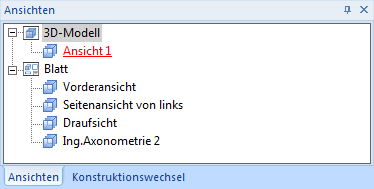
Die Ansichtsstruktur lässt sich über die Symbole  bzw.
bzw.  oben im ICN-Fenster auf- bzw.zuklappen. Mit der Funktion
oben im ICN-Fenster auf- bzw.zuklappen. Mit der Funktion  wird die aktive Ansicht in der Struktur in roter Schrift dargestellt.
wird die aktive Ansicht in der Struktur in roter Schrift dargestellt.
Ansicht aktivieren
Ist die Registerkarte Ansichten aktiv, dann werden im unteren Fenster des ICN unter der Registerkarte Eigenschaften Informationen zur aktiven Ansicht angezeigt und unter Grafik eine grafische Vorschau der Ansicht.
Ansicht bearbeiten
Beachten Sie, dass Sie auch mehrere Ansichten auswählen können, um diese zu drehen, einzufrieren etc. Benutzen Sie dazu die UMSCHALT- oder die STRG-Taste.
Drag&Drop
Ansichten lassen sich im ICN per Drag&Drop vom Modellbereich in den Blattbereich verschieben und umgekehrt.
Beim Drag & Drop ist auch die Mehrfachauswahl (STRG- bzw. UMSCHALT-Taste) möglich.
Maximal 18 Konstruktionen lassen sich in HiCAD gleichzeitig laden und bearbeiten. Das parallele Öffnen mehrerer Konstruktionen und der Wechsel zwischen den Dateien erfolgt über die ICN-Registerkarte Konstruktionswechsel. Diese Registerkarte enthält die Miniaturbilder und Dateinamen aller geladenen Konstruktionen. Der Name der aktiven Konstruktion wird in einer anderen Farbe dargestellt.
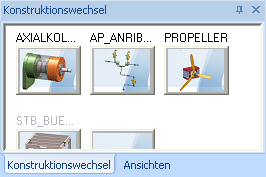
Konstruktionen parallel öffnen
Um weitere Konstruktionen zu laden, ohne die aktive Konstruktion zu schließen:
Konstruktion wechseln
Um von der aktiven Konstruktion in eine andere, in der Registerkarte aufgeführte Konstruktion, zu wechseln, reicht ein Doppelklick mit der linken Maustaste auf das entsprechende Miniaturbild.
Konstruktion entfernen
Um eine Konstruktion aus der Registerkarte zu entfernen, aktiveren Sie diese Konstruktion durch einen Doppelklick mit der linken Maustaste und schließen dann die Datei.
Vorschau aktualisieren
Das Konstruktions-Vorschaubild lässt sich durch einen Doppelklick auf die Vorschau jederzeit aktualisieren.
 Wenn Sie mit dem Mauszeiger auf eine Miniaturansicht zeigen, wird im Zeichnungsbereich eine Vorschau der entsprechenden Konstruktion angezeigt.
Wenn Sie mit dem Mauszeiger auf eine Miniaturansicht zeigen, wird im Zeichnungsbereich eine Vorschau der entsprechenden Konstruktion angezeigt.

Lehrgang • Weitere Informationen
|
© Copyright 1994-2017, ISD Software und Systeme GmbH |